時間:2016-02-03 來源:互聯網 瀏覽量:
我們在使用xp係統的時候,打開的程序和軟件很多,這樣任務欄就無法完整地顯示程序,那麼這個時候建議大家給任務欄分組。xp係統任務欄怎麼分組?今天小編就是要跟大家分享分組的方法。
xp任務欄設置方法:
1、 “運行”中,輸入“regedit”打開注冊表編輯器;
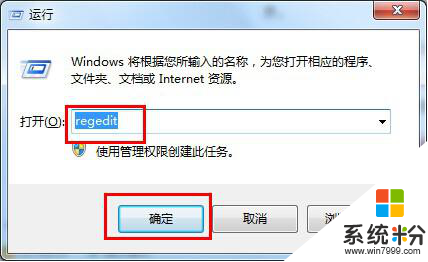
2、在注冊表編輯器中依次展開[HKEY_CURRENT_USER\SOFTWARE\MICROSOFT\WINDOWS\ CURRENTVERSION\EXPLORER\ADVANCED ]分支;
3、單擊菜單欄上的“編輯→新建→DWORD值”命令,將該DWORD值命名為“TaskbarGroupSize”。然後雙擊改變該DWORD的鍵值,根據自己的需要來設置DWORD的鍵值:
0——Windows XP會把最早打開的程序排在前麵。
1——Windows XP會把最大的程序排在前麵。
2——Windows XP會把兩個或以上相同程序的窗口組成一組。
3——Windows XP會把三個或以上相同程序的窗口組成一組。
4、設置完成後,關閉注冊表編輯器並重新啟動電腦;
5、把Windows XP的任務欄功能可以將相同或類似的程序放在一組中,這樣用戶隻需點擊一個窗口圖標就能分別選擇多個程序窗口。Windows XP默認狀態下會把最先打開的程序排在前麵。用戶也可通過調整注冊表項目,對這個組合再進行優化。